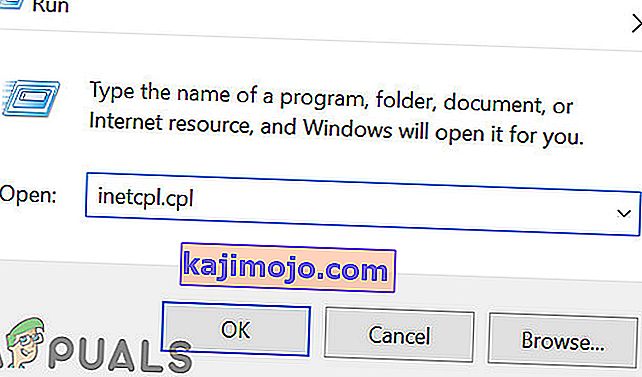Berbagai kode kesalahan Destiny 2 tidak aneh bagi pengguna PC dan konsol dan tampaknya para pemain sangat tidak senang melihat beberapa kesalahan tetap tidak terpecahkan yang membuat game tidak dapat dimainkan.
Kode kesalahan Buffalo dapat muncul di berbagai platform dan ada beberapa penyebab masalah ini. Terkadang hanya server yang sedang dalam pemeliharaan dan terkadang ada masalah dengan akun yang digunakan pengguna untuk memainkan game. Anda selalu dapat memeriksa status berbagai server untuk platform apa pun yang tersedia dengan mengklik tautan di bawah ini:
- Status Jaringan PlayStation: //status.playstation.com
- Status Xbox Live: //support.xbox.com/xbox-live-status
- Dukungan Blizzard: //battle.net/support/
Ikuti petunjuk yang disajikan di bawah ini dan pastikan Anda mencoba setiap solusi untuk memperbaiki kesalahan dan mencegahnya terjadi lagi.
Solusi 1: Hapus File Tertentu
Beberapa pengguna mengklaim bahwa hanya dengan menghapus file game Destiny dari komputer Anda telah membantu mereka memperbaiki masalah tersebut. Tentu saja, perbaikan ini terbatas pada pengguna PC yang berjuang dengan kode kesalahan Buffalo jadi jika Anda adalah pemain PC dan jika Anda menerima kode kesalahan Buffalo setiap hari, pastikan untuk segera mencoba solusi ini.
- Pada keyboard Anda, gunakan kombinasi tombol Windows Key + R untuk membuka kotak dialog Run.
- Ketik% appdata% dan klik OK untuk membukanya.

- Gulir ke bawah hingga Anda melihat folder Bungie dan buka.
- Buka folder DestinyPC, cari folder Prefs dan buka.
- Klik kanan pada file cvars.xml dan klik delete.
- Buka kembali game Destiny Anda dan periksa untuk melihat apakah masalahnya sudah teratasi.
Solusi 2: Keluar dari BattleNet dan Masuk Kembali
Keluar dari klien BattleNet tampaknya telah berhasil bagi banyak orang karena masalahnya terkadang pada klien itu sendiri. Destiny adalah satu-satunya game yang hanya dapat diluncurkan dari dalam klien dan kegagalan meluncurkan game terkadang dapat disalahkan pada klien.
- Buka aplikasi BattleNet Desktop dengan mengklik dua kali di atasnya.
- Klik ikon Aplikasi Desktop di dalam klien (simbol biru kiri atas) dan pilih opsi logout.

- Jendela baru akan terbuka meminta Anda untuk masuk kembali. Lakukan dan periksa untuk melihat apakah masalah telah teratasi sekarang.
Solusi 3: Gunakan VPN untuk Menjalankan Game
Menggunakan VPN bisa menjadi kesepakatan yang rumit dan Anda harus selalu berkonsultasi dengan penyedia jaringan Anda untuk memeriksa apakah menggunakan VPN tidak masalah. Menggunakan VPN juga ilegal di beberapa negara jadi pastikan Anda melihat ini. Berbagai orang telah melaporkan bahwa menggunakan VPN untuk menjalankan game membuatnya berfungsi dan Anda juga harus tahu bahwa Anda dapat menutup program VPN setelah game berhasil diluncurkan karena Anda tidak memerlukannya lagi.

Solusi 4: Ubah Server ke Lokasi Berbeda
Pengguna dapat melewati kode kesalahan hanya dengan mengubah wilayah di aplikasi desktop Blizzard. Tampaknya beberapa kode kesalahan khusus untuk server Bungie yang berarti mengubah lokasi dapat membawa Anda ke server berbeda di mana masalah mungkin tidak terjadi.
- Tutup aplikasi Destiny 2 dan kunjungi landing page Destiny 2 di aplikasi desktop Blizzard.
- Anda akan dapat mengubah wilayah yang diinginkan dari daftar drop-down yang akan muncul di bawah tombol " Putar ".
Solusi 5: Terus Mencoba Menghubungkan
Terkadang server yang harus disalahkan, terutama jika server menjadi terlalu ramai, menghasilkan berbagai kode kesalahan yang aneh. Bahkan Bungie telah menyarankan kepada pengguna bahwa mereka harus mencoba menyambung kembali selama beberapa menit sebelum mencoba memperbaiki kode kesalahan dengan cara lain.
Selain itu, ada banyak pengguna yang mengonfirmasi bahwa kesabaran terbayar dan mereka segera dapat terus bermain game secara normal.
Solusi 6: Memeriksa Status Langganan
Sebelum kita beralih ke solusi teknis lainnya, Anda perlu memastikan bahwa langganan Anda masih aktif dan berfungsi seperti yang diharapkan. Menurut dokumentasi resmi, jika masa berlangganan telah berakhir, game tidak akan memberikan indikasi bahwa langganan telah kedaluwarsa tetapi memberikan kode kesalahan Buffalo .
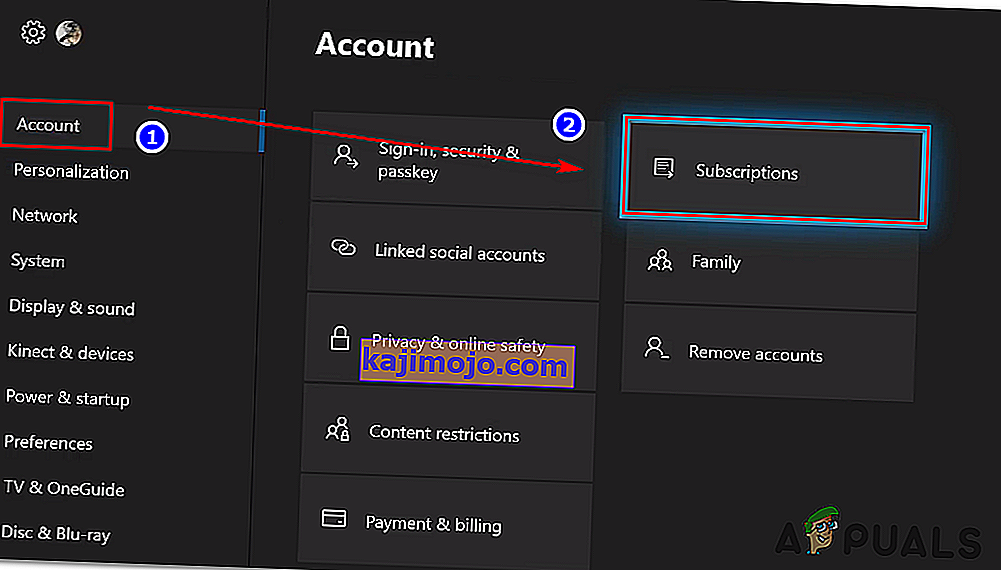
Setelah memperbarui langganan, mulai ulang game Anda dan setelah keluar dari klien, masuk kembali dan lihat apakah masalahnya teratasi.
Solusi 7: Keluar dari Komputer Lain
Skenario menarik lainnya yang dihadapi pengguna adalah di mana jika pengguna masuk ke komputer lain dengan akun yang sama, kode kesalahan muncul. Ini terutama karena Destiny tidak mengizinkan pengguna untuk masuk ke dalam game di dua mesin yang berbeda; hanya satu yang diperbolehkan per akun.
Anda harus keluar dari akun di perangkat lain jika Anda masuk. Jika Anda tidak tahu komputer mana yang sedang masuk, Anda dapat mempertimbangkan untuk mengubah kata sandi Anda dan memastikan bahwa opsi ' Keluar dari semua perangkat yang masuk ' dicentang .
Solusi 8: Menonaktifkan Perangkat Lunak Antivirus / Perlindungan Internet
Hal lain yang harus Anda periksa adalah apakah perangkat lunak Antivirus atau modul perlindungan internet lainnya dinonaktifkan. Perangkat lunak ini bertentangan dengan komunikasi jaringan Destiny dan menyebabkan masalah jaringan seperti yang sedang dibahas.

Dalam solusi ini, Anda harus menonaktifkan sementara semua perangkat lunak Antivirus di komputer Anda, menghentikan semua perlindungan Internet / Firewall, dan kemudian mencoba meluncurkan Destiny lagi. Jika masalah hilang, Anda dapat menambahkan pengecualian ke perangkat lunak. Aplikasi ini juga menyertakan beberapa seperti Norton WiFi Privacy .
Solusi 9: Mengubah ke IP Otomatis
Jika Anda menggunakan IP statis, pertimbangkan untuk mengubahnya ke konfigurasi otomatis. Kami menemukan contoh di mana bahkan protokol seperti IPv6 menyebabkan kode kesalahan Buffalo. Hal yang sama juga berlaku untuk sistem DNS. Perilaku ini dapat dijelaskan karena fakta bahwa game menggunakan manajemen konfigurasi IP otomatis di sistem internalnya.
Anda dapat mencatat alamat IP statis / server DNS yang digunakan di komputer Anda ke lokasi yang dapat diakses jika Anda ingin memulihkannya nanti.
- Tekan Windows + R, ketik "inetcpl.cpl" di kotak dialog dan tekan Enter.
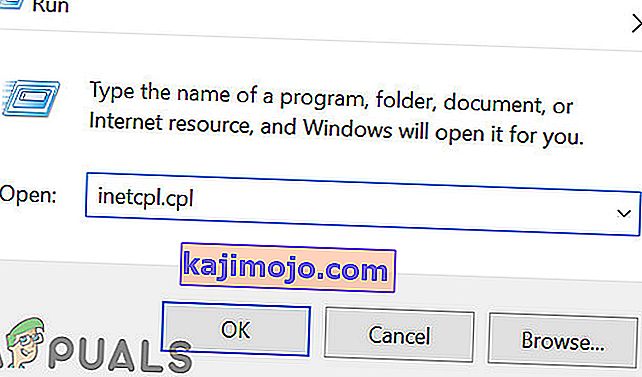
- Setelah berada di jendela manajemen internet, klik Connections dan kemudian pilih pengaturan LAN .

- Sekarang, atur semua pengaturan ke Otomatis . Simpan perubahan dan keluar.
- Nyalakan kembali komputer Anda sepenuhnya dan periksa apakah masalahnya sudah teratasi untuk selamanya.
Solusi 10: Menunggu di Memuat Layar
Sebagai upaya terakhir kami, kami akan mencoba menunggu game merespons dengan sendirinya. Ada banyak contoh di mana alih-alih mengklik tombol atau mouse lain, menunggu di layar pemuatan saat permainan macet biasanya menyelesaikan masalah dan kode kesalahan Buffalo tidak muncul.
Ini karena, selama ini, game sedang membuat koneksi ke server. Mereka mungkin membutuhkan waktu sedikit lebih lama dari biasanya, tetapi pada akhirnya akan berhasil.